המדריך למשתמש ב-Pages ב-iPad
- ברוכים הבאים
- מה חדש
- זכויות יוצרים

ניווט מהיר ב‑Pages ב‑iPad
כדי לנווט במסמך ביתר קלות, ניתן להציג תמונות ממוזערות של העמודים במסמך, או תוכן עניינים שיעזור לך למצוא עמוד מסוים במהירות ולדלג אליו. ניתן גם להשתמש בקיצור דרך כדי לדלג לתחילת המסמך.
הצגה או הסתרה של התצוגה ״תמונות ממוזערות של עמודים״
לעבור אל היישום Pages
 ב-iPad.
ב-iPad.לפתוח מסמך ולבצע אחת מהפעולות הבאות כדי להציג תמונות ממוערות של עמודים:
החלק/י ימינה מהצד השמאלי של המסך.
הקש/י על
 בראש המסך, הפעל/י את ״תמונות ממוזערות של עמודים״ ולאחר מכן הקש/י שוב על המסמך כדי לסגור את התצוגה.
בראש המסך, הפעל/י את ״תמונות ממוזערות של עמודים״ ולאחר מכן הקש/י שוב על המסמך כדי לסגור את התצוגה.
להסתרת תמונות ממוזערות של עמודים, החלק/י שמאלה על פני התמונות הממוזערות.
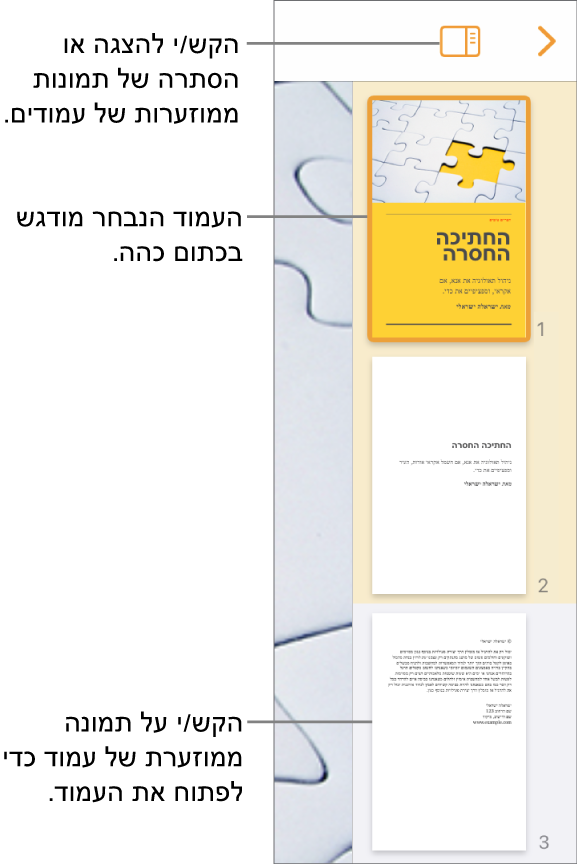
בתצוגה ״תמונות ממוזערות של עמודים״, ניתן לארגן מחדש מקטעים במסמך עיבוד תמלילים או לארגן מחדש עמודים במסמך פריסת עמודים. מידע נוסף: שינוי הסדר של עמודים או מקטעים.
הפעלת התצוגה ״תוכן העניינים״
לעבור אל היישום Pages
 ב-iPad.
ב-iPad.לפתוח מסמך, ואז להקיש על
 בראש המסך.
בראש המסך.הקש/י על ערך מסוים כדי לקפוץ לעמוד שלו.
כדי לסגור את תוכן העניינים מבלי לצאת מהעמוד הנוכחי, הקש/י על המסמך.
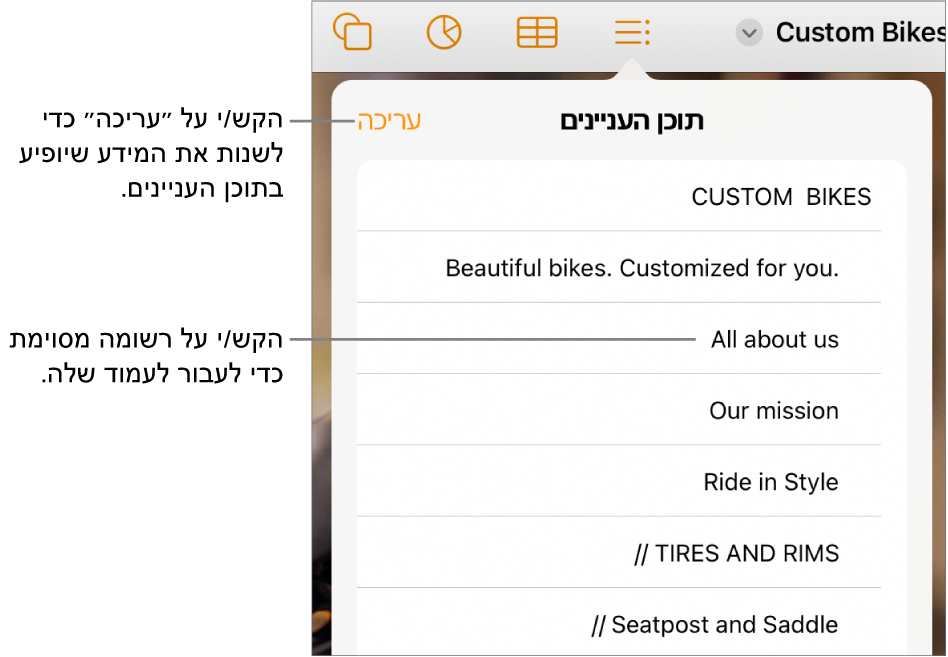
קפיצה לתחילת מסמך
לעבור אל היישום Pages
 ב-iPad.
ב-iPad.להקיש על שורת המצב (הגבול המציג את השעה מעל לסרגל הכלים של Pages).
טיפ: ניתן גם לסמן מלל בסימניות במסמך, ולהשתמש ברשימת הסימניות כדי לעבור אל הסימניות. ראה/י הוספת סימניות והפניות מקושרות.